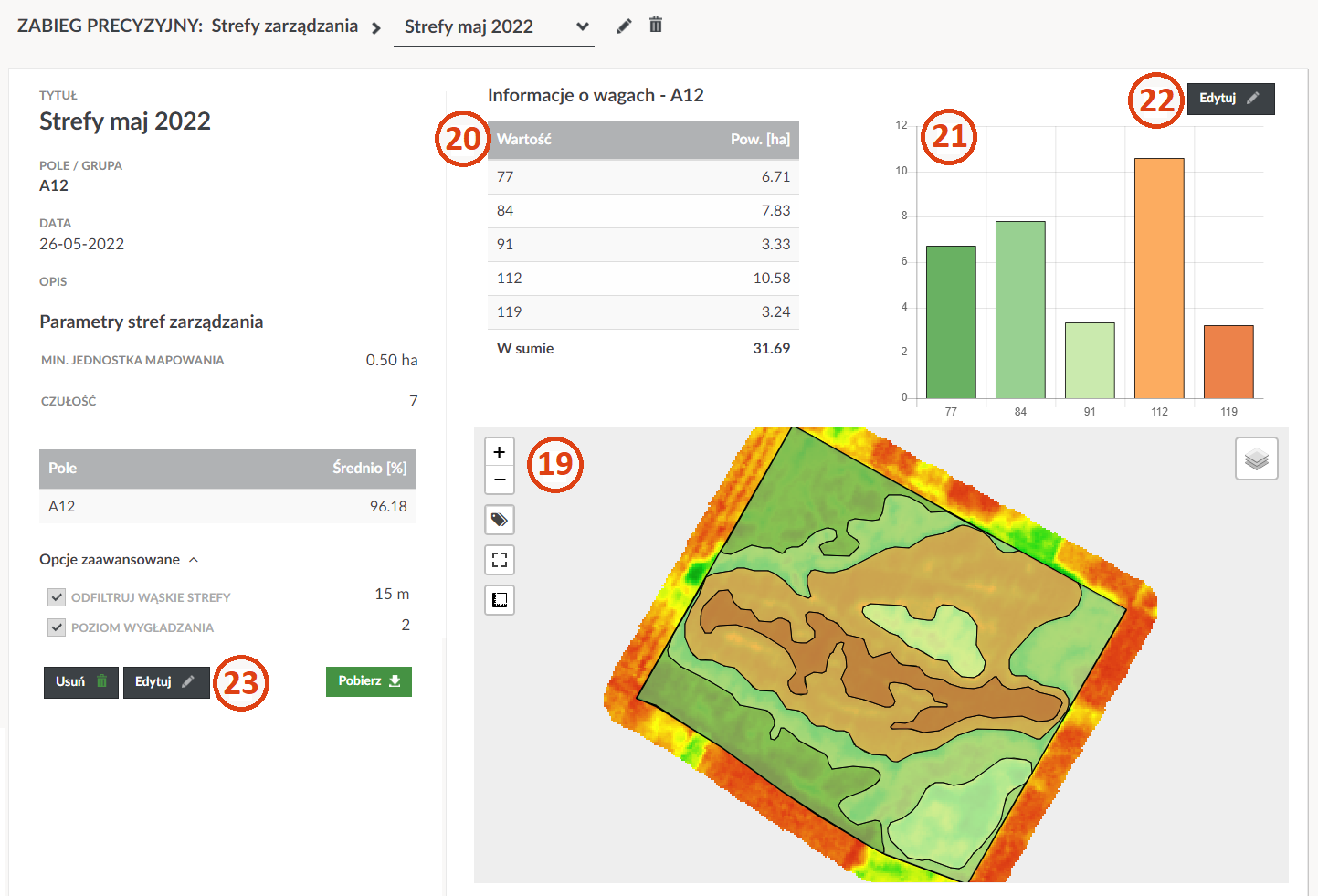02/07/2023
Czym są?
Strefy zarządzania polem są odzwierciedleniem wieloletniego trendu w zakresie plonowania poszczególnych części pola. W odróżnieniu od bieżącego monitoringu satelitarnego, który pozwala szybko reagować na pojawiające się anomalie, strefy zarządzania są niejako podsumowaniem wielu obserwacji.
Platforma SatAgro, dzięki narzędziu MapMixer pozwala uśredniać mapy satelitarne, jako podstawę do wyznaczenia stref zarządzania. Niemniej czasem nawet jedno dobre zdjęcie, np. z fazy zamierania w trakcie suchego sezonu, świetnie oddaje przestrzenne zróżnicowanie produktywności pola. Ponadto istnieje możliwość użycia jednej lub więcej map plonu, jako podstawy do wyznaczenia stref zarządzania. W tym celu należy uprzednio wysłać pliki z danymi do zespołu SatAgro, albo skorzystać z funkcji wysyłania danych w Eksploratorze.
W czym mogą pomóc?
Strefy zarządzania polem są szczególnie przydatne do planowania zabiegów precyzyjnych kiedy łanu jeszcze nie ma, lub kiedy dopiero zaczął się on wykształcać. Poza tym można ich użyć np. do kalkulacji dawek pożądanych w formie mapy, jako zaawansowanej podstawy przy obliczaniu dawek nawozu, uwzględniając jednocześnie wyniki badania gleby. Strefy zarządzania mogą być wykorzystane również w module Rentowność jako czynnik warunkujący zróżnicowanie przestrzenne prognozowanego plonu. Umożliwia to zwiększenie wiarygodności analizy rentowności w przypadku gospodarstw niewykorzystujących technologii mapowania plonu.
Jak je stworzyć?
Proces tworzenia stref przebiega w kilku prostych krokach opisanych poniżej:
1. Wybór podkładu
Strefy zarządzania polem zostaną wygenerowane na podstawie podkładu wybranego w Eksploratorze (1). Może być to warstwa mieszana stworzona uprzednio przy wykorzystaniu narzędzia MapMixer, zdjęcie satelitarne, które dobrze odzwierciedla przestrzenne zróżnicowanie produktywności pola, lub też zintegrowana z kontem użytkownika mapa plonu z kombajnu. W przypadku tworzenia stref w oparciu o zdjęcie satelitarne polecamy korzystanie z danych z satelity Sentinel lub z satelitów komercyjnych Planet Labs PBC (dostępnych w abonamencie Premium), ponieważ wyższa rozdzielczość danych pozwoli lepiej odwzorować zmienność uprawy w przestrzeni. Po wybraniu warstwy na podstawie której mają zostać stworzone strefy zarządzania, należy przejść do kreatora zabiegów precyzyjnych klikając na przycisk ”Utwórz zabieg” (2).
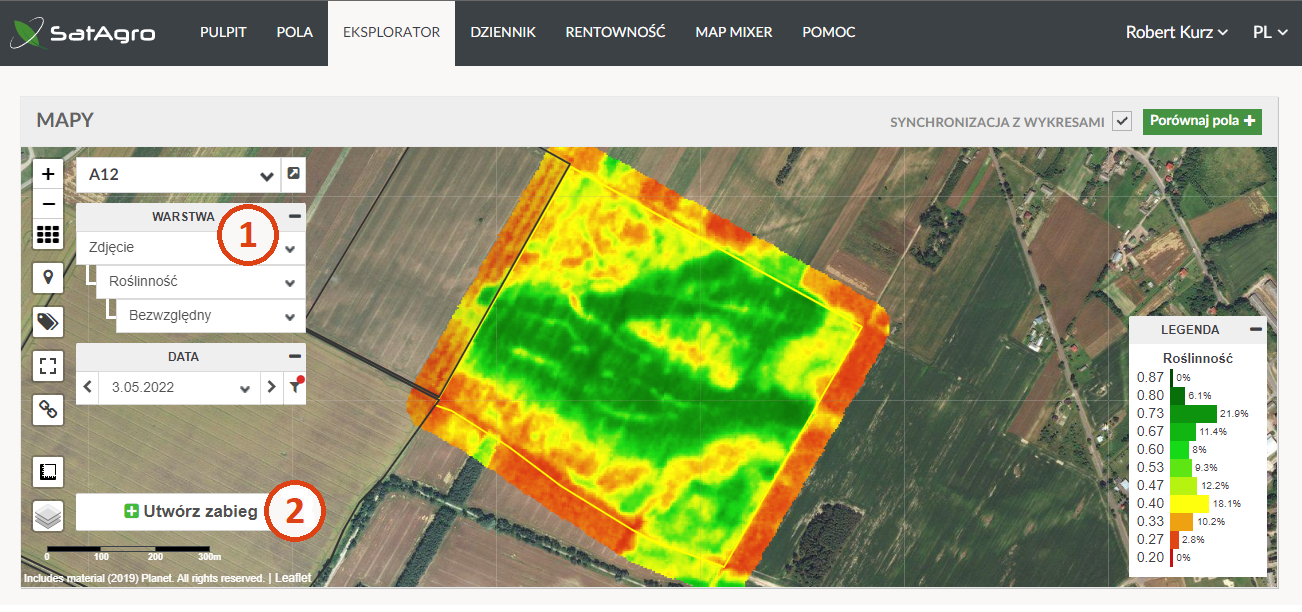
2. Wybór rodzaju zabiegu oraz uzupełnienie podstawowych informacji
W kreatorze pierwszym krokiem, który należy wykonać jest wybór rodzaju zabiegu precyzyjnego. W tym wypadku będą to strefy zarządzania (3). Następnie należy uzupełnić podstawowe informacje związane z tworzonymi strefami, takie jak ich tytuł (4), data (5) oraz opcjonalnie opis (6).
3. Ustawienie najważniejszych parametrów
W kolejnym kroku należy ustawić parametry, które system wykorzysta do wyznaczenia stref zarządzania polem. Najważniejszymi parametrami są:
- „Minimalna jednostka mapowania” (7), która definiuje minimalną powierzchnię strefy.
- „Czułość” (8) – wyższa wartość parametru „Czułość” sprawi, że podział pola będzie bardziej szczegółowy, tzn. będzie zawierał więcej stref.
- Wartości procentowe – w tabeli (9) istnieje możliwość procentowego określenia minimalnej oraz maksymalnej wartości produktywności (plonowania) występujących na polu (10) , przybliżonych minimalną/maksymalną wartością indeksu roślinności (11). W oknie „min.” należy podać procentowo produktywność pola w najgorszych strefach, natomiast w oknie „max” określić górną wartość procentową dla stref z najwyższym plonowaniem. Należy zauważyć, że wartości indeksu roślinności są sczytane z mapy automatycznie, niemniej istnieje możliwość ich modyfikacji, co pozwala wykluczyć zakres najniższych lub najwyższych wartości z analizy.
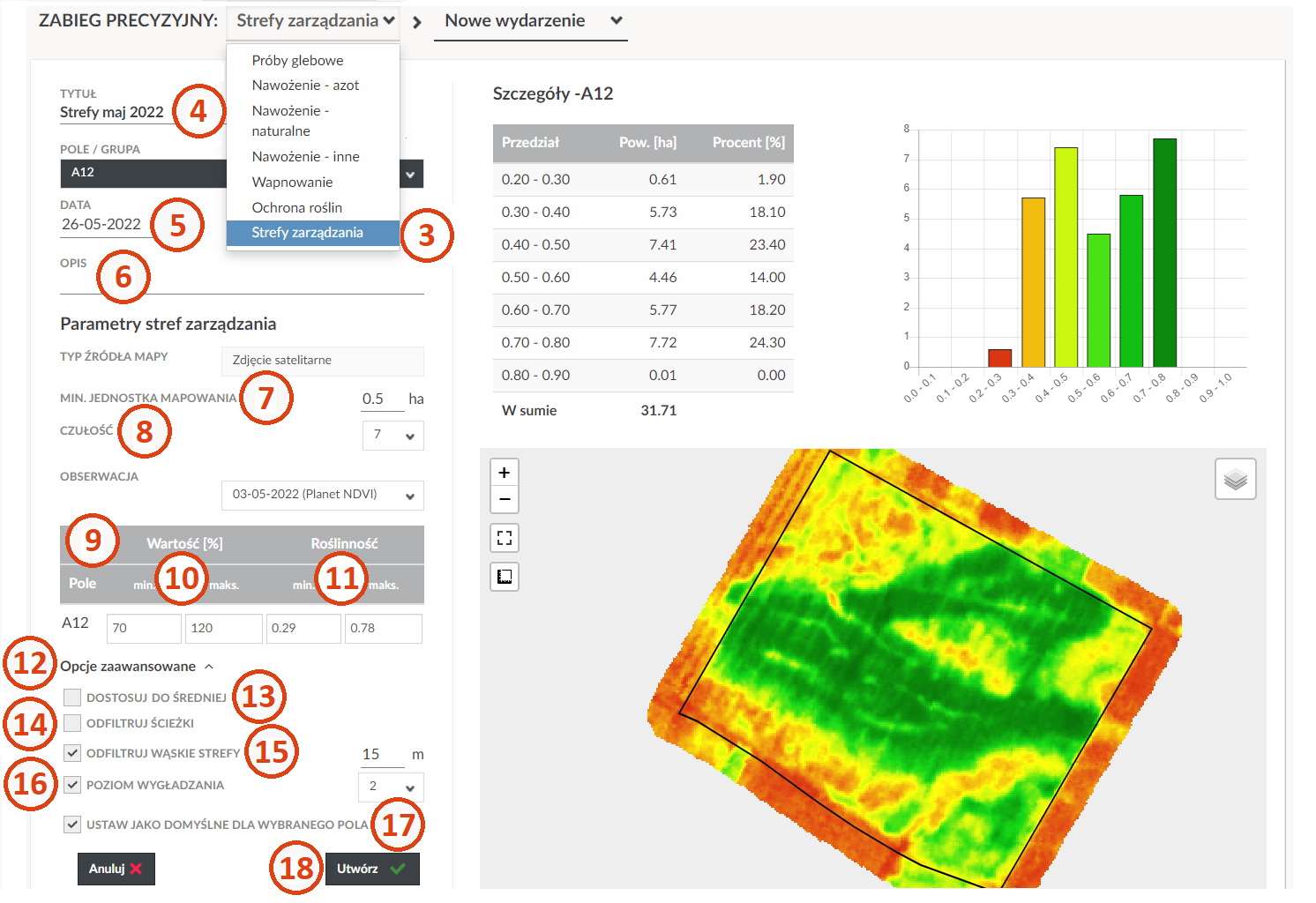
4. Opcje zaawansowane
W celu lepszego dostosowania stref zarządzania do potrzeb użytkownika, warto skorzystać z “Opcji zaawansowanych” (12). Są to:
- „Dostosowania do średniej” (13) – po wyborze tej opcji w tabeli odblokowuje się możliwość określenia średniej wartości procentowej, np 100%. System dostosuje wartości min./max tak aby średnia ze stref była bliska zadanej wartości.
- „Odfiltruj ścieżki” (14) – pozwala na zignorowanie w procesie wyznaczania stref zarządzania widocznych na obrazie satelitarnym ścieżek technologicznych.
- „Odfiltruj wąskie strefy” (15) – usuwa pasy o wybranej przez użytkownika szerokości, odfiltrowując tym samym problematyczne obszary powstałe głównie na obrzeżach działki.
- „Poziom wygładzania” (16) – określa poziom szczegółowości granic wyznaczanych stref.
5. Zakończenie procesu tworzenia stref zarządzania polem i możliwość ich dalszej edycji
Ostatnim parametrem do określenia jest czy tworzone strefy zarządzania mają być domyślne dla danego pola (17). W przypadku zaznaczenia tej opcji platforma postrzega je jako najbardziej aktualne i poprawne. Ma to wpływ na wyniki uzyskiwane np. w module rentowności.
Po uzupełnieniu powyżej opisanych danych i ustawieniu parametrów należy kliknąć przycisk “Utwórz” (18).
Po krótkiej chwili zostanie wyświetlona mapa z wygenerowanymi przez system strefami zarządzania polem (19). W tabeli nad mapą (20) oraz na histogramie (21), znajdują się dodatkowe informacje dotyczące wygenerowanych stref – ich powierzchni oraz przypisanych do poszczególnych stref wartości procentowych. Dodatkowo istnieje możliwość zmian wartości procentowych przypisanych do każdej ze stref, po naciśnięciu przycisku „Edytuj” (22) . Jeśli natomiast przebieg wygenerowanych stref nie jest satysfakcjonujący istnieje możliwość ich edycji. W tym celu należy kliknąć znajdujący się w lewym dolnym rogu przycisk „Edytuj” (23), który umożliwi edycję poszczególnych parametrów. W obu przypadkach, aby zatwierdzić zmienione parametry i wygenerować nowe strefy należy kliknąć przycisk “Zapisz”.